0、何これ?
私は以前まではGoLiveをWeb制作に使っていました。このソフトは画像がクリップボードにある状態でペーストを行うとImageReadyが起動されて自分の好きな型式で保存出来ます。しかしGoLiveは良く落ちるのでImageReadyは使い物になりません。
最近ではDreamwaverを使っているのですがDreamwaverは画像をペーストしても何も反応しません。手動で画像をディレクトリに加えてやる必要があります。またHTMLを手打ちの場合も同様です。
このソフトはクリップボードにある画像を任意のディレクトリに任意のファイル名で手軽に保存するためのソフトです。尚、GTI SoftwareのGTI JPEG Saverと名前は似ていますがGTI Softwareのそれとは一切関係ありません。
1、開発環境(動作チェック)と必要な環境
マシン:Power Mac G4/450MHz/706MB/OS9.0.2
言語:REALbasic
動作環境
マシン:68KとPowerMac
メモリ:6MB以上の空き
HDD:2MB以上の空き
OS:Mac OS 9.0.2と漢字Talk7.5.3でテスト
※QuickTimeがインストールされている必要があります。
※Mac OS Xやクラッシクでは正しく動かないかも知れません。
2、インストールとアンインストール
●インストール
解凍して好きなフォルダにぶち込んで下さい。
●アンインストール
本体をゴミ箱に入れて削除して下さい。また一度でも起動した場合は初期設定フォルダに「JPEGSaver Preferences」と「JPEGSaver Recents」が生成されているので、気になる方はこれも削除して下さい。
3、説明
起動すると図01のようなウインドウが表れます。あらわれない場合は「ファイル」から「新しいウインドウ...」を選んで下さい。
ウインドウ内のそれぞれの部品の説明については画像の下を御覧下さい。
【図01】
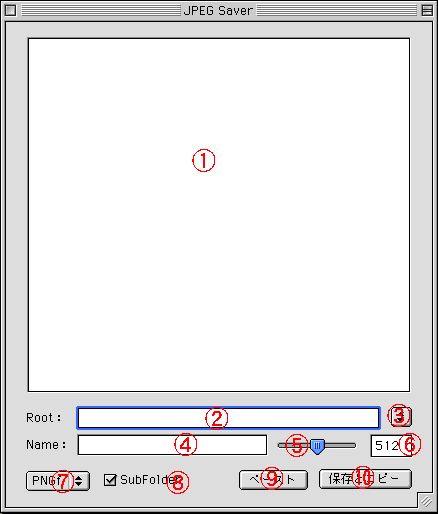
01、プレビューウインドウ
ここに表示された画像が保存されます。クリップボードに画像がある状態で(9)のペーストをクリックすると表示されます。またここにPICTファイルをドラッグアンドドロップをしても同じです。
02、保存するフォルダ
保存するフォルダのフルパスが表示されます。(10)の「保存とコピー」を押した場合(4)の「保存するファイル名」でここで指定されたディレクトリに保存されます。ディレクトリの指定は自分で正確に打つか、目的のフォルダをここにドラッグアンドドロップするか、(3)の「フォルダを選択」から選ぶことが出来ます。尚、ここが空だと保存されません。また「:」とだけ入力しておくとこのアプリケーションがあるディレクトリに保存されます。
03、最近指定したディレクトリとフォルダを選択
「フォルダを選択」を選ぶとフォルダを選択するダイアログが表れるので指定して下さい。
またその下には最近使ったディレクトリが上から新しい順にここに記録されています。任意のものを選ぶと(2)の「保存するフォルダ」に入力されます。尚、ここに保存されるディレクトリの上限は無いので邪魔だなぁと思いましたら、システムフォルダの初期設定の「JPEGSaver
Recent」を捨てるか、テキストエディタで開いて編集してください。
04、保存するファイル名
保存する時のファイル名を選びます。拡張子自動付加等の機能は無いので拡張子は手動で入れて下さい。尚、ここが空白だと保存されません。また保存先に同じファイルがある場合は警告無しに上書きされますので御注意下さい。
05、品質スライドバー
保存する時の品質を0〜1024の範囲で選びます。0が最低品質、512が標準品質、1023が圧縮有りでの最高画質、1024が圧縮無しです。品質を上げるとそれに比例してサイズが大きくなります。ちなみに【図01】は512で保存しています。
06、保存品質
(5)の実際の価がここに出ます。また0〜1024の範囲でここで指定してReturnを押すとスライドバーに反映されます。
07、保存するデータタイプ
JPEGとPNGの二種類から選ぶことが出来ます。
08、サブフォルダ
ページを作られている方の中にはHTMLと画像が同じフォルダに無く、画像をimage等のフォルダに固めて一つ下のディレクトリに保存している方がいます。そう言う場合、これを押すとそれに対応したソースが出力されます。
尚、対応しているのは1階層下だけで、上にあったり1階層より深い場合は対応出来ません。
09、ペースト
クリップボードにある画像を(1)のプレビューウインドウに保存します。画像が無い場合は何も起こりません。
10、コピーと保存
(3)で指定したフォルダに(5)のファイル名で(6)の品質と(7)の型式で保存して、クリップボードに「<img src="./ファイル名">」の文字列をコピーします。サブフォルダにチェックを入れた場合は「<img
src="./一つ上のディレクトリ/ファイル名">」がコピーされます。
これを自分のソース等に張り付けて下さい。
4、御注意
・使用は自己責任でお願いします。
・指定したディレクトリが存在しない場合はエラーが発生します。
・初期設定フォルダに初期設定と関連ファイルを一つ生成します。
・大きなファイルを張り付けるとメモリ不足になるかも知れません。
・ReadMeはありません。
5、出てきそうな質問と答え
Q、GIF保存は出来ないのですか?。
A、出来ません。
6、配付条件
フリーウエアですのでソフト本体や付属の文章等を改変しない限り自由です。私への許可、事前、事後報告も不要です。ただし著作権は私が所有します。また報告は不要ですがしていただけると作者としては嬉しい限りです。
7、更新履歴&ダウンロード